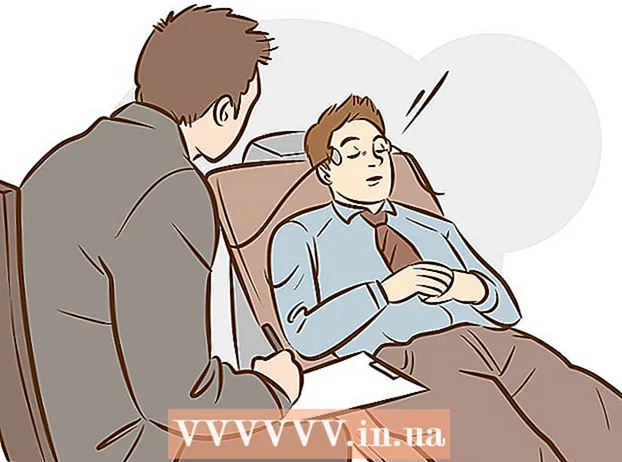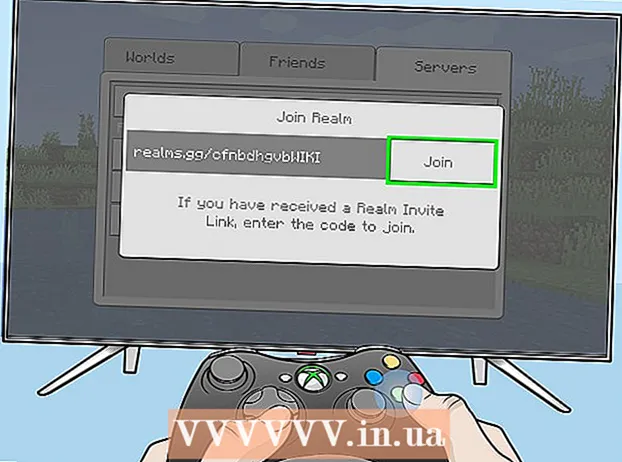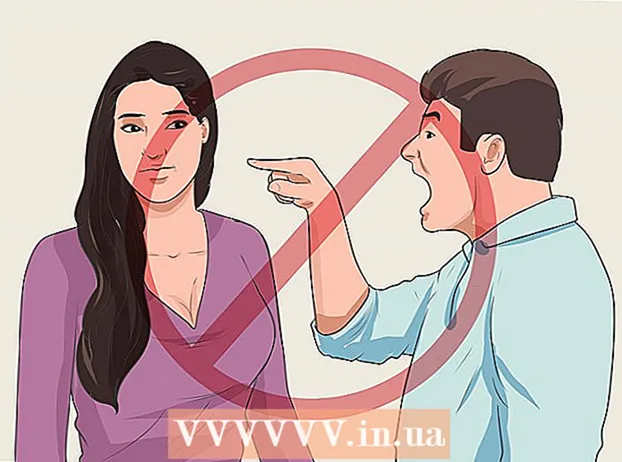ผู้เขียน:
Gregory Harris
วันที่สร้าง:
9 เมษายน 2021
วันที่อัปเดต:
1 กรกฎาคม 2024

เนื้อหา
ในบทความนี้ เราจะแสดงวิธีซ่อนรูปภาพจากคลังภาพบน Samsung Galaxy โดยใช้แอป Secure Folder แอปพลิเคชัน Secure Folder มีอยู่ในสมาร์ทโฟนและแท็บเล็ต Galaxy ทุกรุ่น
ขั้นตอน
 1 เปิดแอพ Gallery บน Samsung Galaxy คลิกไอคอนดอกไม้สีเหลืองและสีขาวในลิ้นชักแอปหรือเดสก์ท็อปตัวใดตัวหนึ่ง รูปภาพและวิดีโอทั้งหมดสามารถดูและแก้ไขได้ในแอปพลิเคชันนี้
1 เปิดแอพ Gallery บน Samsung Galaxy คลิกไอคอนดอกไม้สีเหลืองและสีขาวในลิ้นชักแอปหรือเดสก์ท็อปตัวใดตัวหนึ่ง รูปภาพและวิดีโอทั้งหมดสามารถดูและแก้ไขได้ในแอปพลิเคชันนี้  2 แตะแท็บ รูปภาพ ที่มุมซ้ายบน คุณจะพบแท็บนี้ถัดจากแท็บอัลบั้มในแถบแท็บที่ด้านบนของหน้าจอ รายการรูปภาพทั้งหมดจะเปิดขึ้น
2 แตะแท็บ รูปภาพ ที่มุมซ้ายบน คุณจะพบแท็บนี้ถัดจากแท็บอัลบั้มในแถบแท็บที่ด้านบนของหน้าจอ รายการรูปภาพทั้งหมดจะเปิดขึ้น - คุณยังสามารถคลิก "อัลบั้ม" และเลือกรูปภาพจากอัลบั้มใดอัลบั้มหนึ่งได้
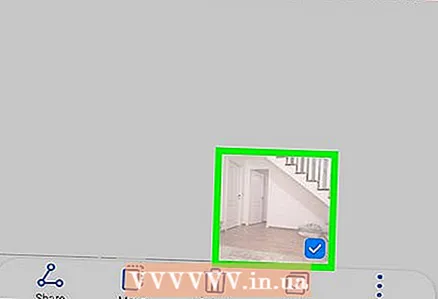 3 กดรูปภาพที่คุณต้องการซ่อนค้างไว้ รูปภาพจะถูกเน้นด้วยเครื่องหมายถูกสีเหลืองข้างๆ
3 กดรูปภาพที่คุณต้องการซ่อนค้างไว้ รูปภาพจะถูกเน้นด้วยเครื่องหมายถูกสีเหลืองข้างๆ - เลือกรูปภาพหลายรูปพร้อมกันหากต้องการ ในการดำเนินการนี้ ให้แตะแต่ละภาพที่ต้องการ
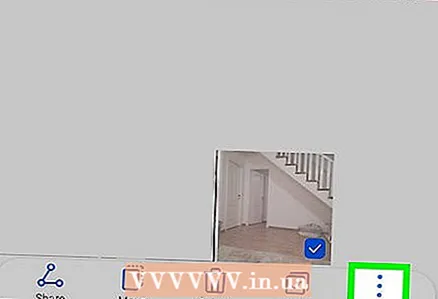 4 คลิกที่ไอคอน ⋮ ที่มุมขวาบน เมนูจะเปิดขึ้นทางด้านขวาของหน้าจอ
4 คลิกที่ไอคอน ⋮ ที่มุมขวาบน เมนูจะเปิดขึ้นทางด้านขวาของหน้าจอ  5 โปรดเลือก ย้ายไปยังโฟลเดอร์ที่มีการป้องกัน ในเมนู รูปภาพที่เลือกจะถูกซ่อน
5 โปรดเลือก ย้ายไปยังโฟลเดอร์ที่มีการป้องกัน ในเมนู รูปภาพที่เลือกจะถูกซ่อน - หากได้รับแจ้งให้ยืนยันการกระทำของคุณ ให้ป้อน PIN หรือแตะเซ็นเซอร์ Touch ID
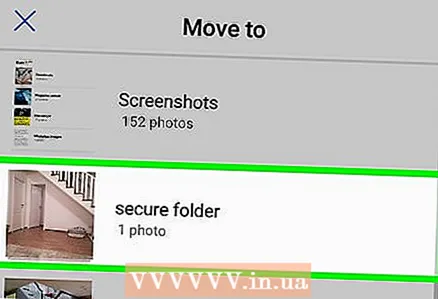 6 เรียกใช้แอพ โฟลเดอร์ที่มีการป้องกัน. คลิกที่ไอคอนในรูปแบบของโฟลเดอร์สีขาวพร้อมกุญแจ ไอคอนนี้อยู่ในลิ้นชักแอป ในแอปพลิเคชันนี้ คุณสามารถดูรูปภาพที่ซ่อนอยู่ได้
6 เรียกใช้แอพ โฟลเดอร์ที่มีการป้องกัน. คลิกที่ไอคอนในรูปแบบของโฟลเดอร์สีขาวพร้อมกุญแจ ไอคอนนี้อยู่ในลิ้นชักแอป ในแอปพลิเคชันนี้ คุณสามารถดูรูปภาพที่ซ่อนอยู่ได้  7 แตะ แกลลอรี่ ในแอปพลิเคชันโฟลเดอร์ที่มีการป้องกัน รูปภาพที่ซ่อนอยู่ทั้งหมดจะปรากฏบนหน้าจอ
7 แตะ แกลลอรี่ ในแอปพลิเคชันโฟลเดอร์ที่มีการป้องกัน รูปภาพที่ซ่อนอยู่ทั้งหมดจะปรากฏบนหน้าจอ